
Origami 3

Dieses Tut habe
ich übersetzt und gebaselt mit PSP2020
Das Originäl findest du
hier
Material hier
Plugins
Medhi
Filters Unlimited - Bkg Kaleidoscope
Mirror Rave
Mura's Meister
Filter Factory A
***
1
Öffne das Bild "couleurs" -
wir arbeiten mit diesen Farben
2
Öffne die Datei "canal alpha origami3"
3
Fenster - Duplizieren (Shift+D) -
Schliesse das Originäl und arbeite weiter mit die Kopie
Falls du die Datei nicht öfnnen kannst,öffne
eine transparante Leinwand von 900 x 600 pixel und verwende die Auswahlen
aus dem Ordner
4
Materialpalet -
Vordergrundfarbe auf Farbe 1 und Hintergrundfarbe auf Farbe 2
5
Effekten - Plugins - Medhi - Wavy Lab 1.1
Farbe
3 = 4
Farbe 4 = 3
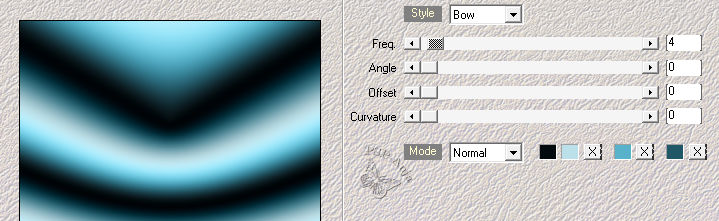
6
Effekten - Plugins - MirrorRave - Quadrant Flip
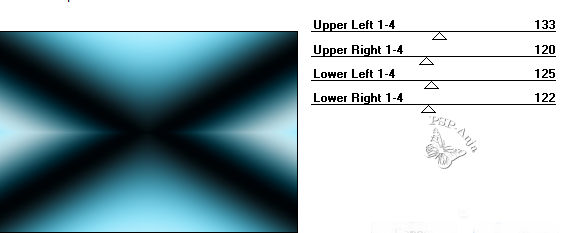
7
Auswahlen - Auswahl laden/speichern - Auswahl aus Alpha-Kanal laden "selection
#1"
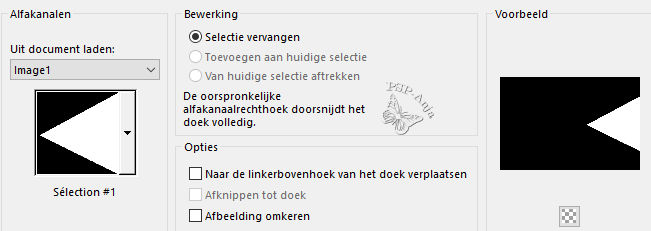
8
Auswahlen - In eine Ebene
umwandeln
9
Effekten - Textureffekten - Flechten - Farbe 2 und 4
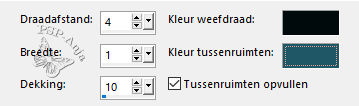
10
Auswahlen - Auswahl aufheben
11
Effekten - Plugins
- Mura's Meister - Copies
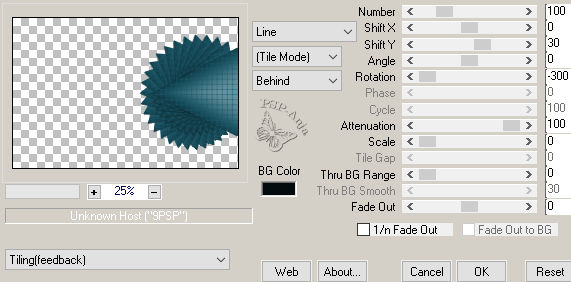
12
Auswahlen - Auswahl laden/speichern - Auswahl aus Alpha-Kanal laden "selection
#1"
13
Drücke die Entf-Taste
14
Auswahlen - Ändern - Auswahlrahmen auswählen
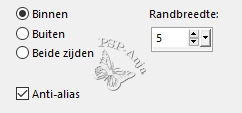
15
Fülle die Auswahl mit Farbe 2
16
Effekten - Textureffekten - Flechten - Drücke auf OK
17
Effekte - 3D Effekte - Innenfase
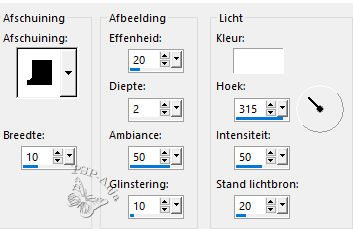
18
Auswahlen - Umkehren
19
Anpassen - Schärfe - Stark scharfzeichnen
20
Auswahlen - Auswahl aufheben
21
Ebenen - Duplizieren
22
Bild - Spiegeln - Horizontal spiegeln
23
Ebenen - Zusammenfassen -
Nach unten zusammenfassen
24
Mischmodus de Ebene auf
Aufhellen
25
Effekte - 3D Effekten - Schlagschatten
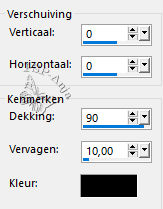
26
Aktiviere die unterste
Ebene
27
Auswahlen - Auswahl laden/speichern - Auswahl aus Alpha-Kanal laden "selection
#2"
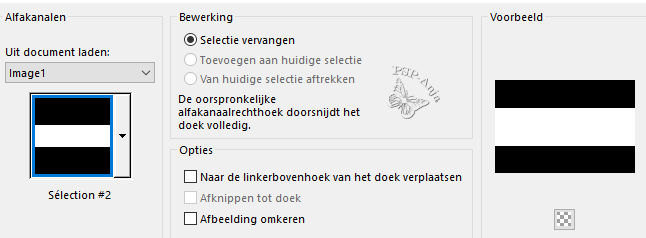
28
Auswahlen - In eine Ebene
umwandeln
29
Auswahlen - Auswahl aufheben
30
Effekten - Verzerrungseffekten - Pixeltransformation
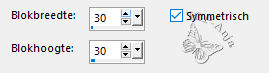
31
Effekten - Geometrieeffekten - Neigen
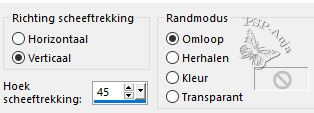
32
Effekten - Plugins
- Filters Unlimited - Bkg Kaleidoscope - 4QFlip UpperL
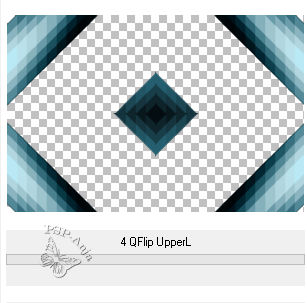
33
Auswahlen - Auswahl laden/speichern - Auswahl aus Alpha-Kanal laden "selection
#3"
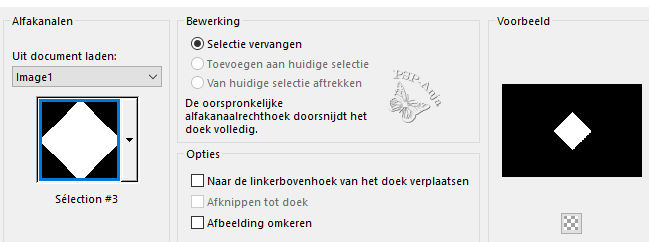
34
Bearbeiten - Ausschneiden
Bearbeiten - Einfügen als neue Ebene
35
Effekte - Kanteneffekte - Nachzeichnen
36
Auswahlen - Auswahl aufheben
37
Effekten - Plugins
- Mura's Meister - Copies -
drücke auf OK
38
Ebenen - Anordnen - An erster Stelle
39
Auswahlen - Auswahl laden/speichern - Auswahl aus Alpha-Kanal laden "selection
#3"
40
Auswahlen - Ändern - Verkleinern 40
41
Effekten - Textureffekten - Flechten - Drücke OK
42
Effekten - 3D Effekten - Innenfase - Drücke OK
43
Auswahlen - Auswahl aufheben
44
Effekte - Bildeffekte - Nahtloses kacheln - standard
45
Mischmodus de Ebene auf
Aufhellen
46
Auswahlwerkzeug (S) - Benutzerdefinierte Auswahl
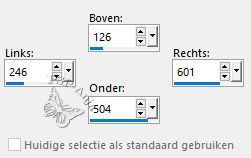
47
Drücke die Entf-Taste
48
Auswahlen - Auswahl aufheben
49
Effekte - 3D Effekten - Schlagschatten
- Drücke OK
50
Aktiviere die 2e Ebene von
unten
51
Anpassen - Schärfe -
Scharfzeichen
52
Mischmodus de Ebene auf
Multiplikation
Das Ergebniss
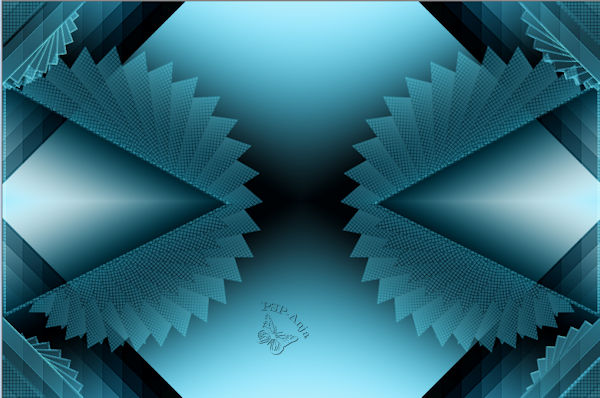
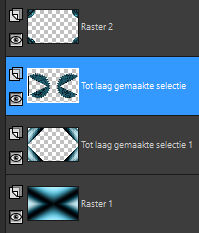
53
Aktiviere Raster 1
54
Ebenen - Duplizieren
55
Effekten - Plugins
- Filter Factory A - Triangular Mosaic Filter
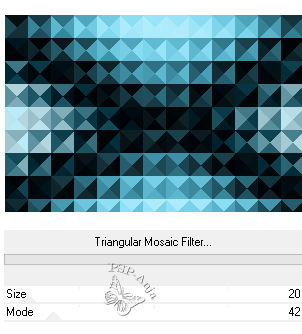
56
Effekte - Plugins - Mura's Meister - Perspective Tiling
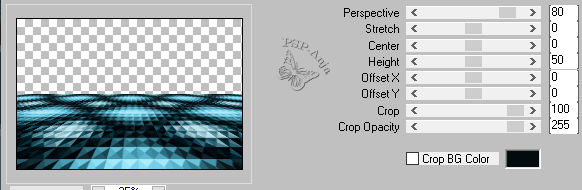
57
Mischmodus de Ebene auf
Weiches Licht
58
Anpassen - Schärfe -
Scharfzeichen
59
Aktiviere Raster 1
60
Öffne die Tube "paysage"
Bearbeiten - Kopiëren
Aktiviere deine Leinwand
Bearbeiten - Als neue Ebene einfügen
61
Objekten - Ausrichten - Oben
Objekten - Ausrichten - Links
62
Auswahlen - Auswahl laden/speichern - Auswahl aus Alpha-Kanal laden "selection
#4"
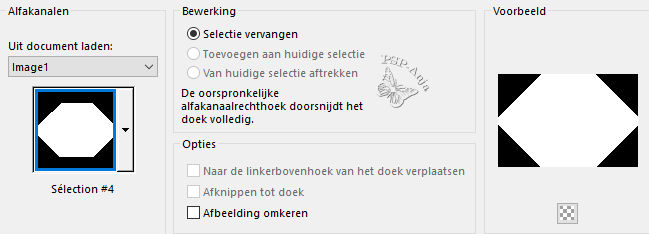
63
Auswahlen - Umkehren
64
Drücke die Entf-Taste
65
Auswahlen - Auswahl aufheben
66
Mischmodus de Ebene auf
Hartes Licht
67
Anpassen - Schärfe -
Scharfzeichen
68
Öffne die Tube "déco 1"
Bearbeiten - Kopiëren
Aktiviere deine Leinwand
Bearbeiten - Als neue Ebene einfügen
69
Bild - Rand hinzufügen
- 1 pixel Farbe 2
Bild - Rand hinzufügen
- 5 pixel Farbe 3
Bild - Rand hinzufügen
- 1 pixel Farbe 2
Bild - Rand hinzufügen-
10 pixel Farbe 1
Bild - Rand hinzufügen
- 1 pixel Farbe 2
Bild - Rand hinzufügen
- 5 pixel Farbe 4
Bild - Rand hinzufügen
- 1 pixel Farbe2
70
Wählenmden Rand von 5 pixel Farbe 4 aus
71
Effekten - Textureffekten - Flechten - beide Farben Farbe 2
72
Effekten - 3D Effekten - Innenfase - Drücke auf OK
73
Auswahlen - Auswahl aufheben
74
Öffne die Tube "déco 2"
Bearbeiten - Kopiëren
Aktiviere deine Leinwand
Bearbeiten - Als neue Ebene einfügen
75
Effekte - 3D Effekten - Schlagschatten
- Drücke OK
76
Mischmodus de Ebene auf
Aufhellen
77
Ebenen - Zusammenfassen - Nach unten zusammenfassen
78
Öffne die Tube "tube femme coloré par MM"
Bearbeiten - Kopiëren
Aktiviere deine Leinwand
Bearbeiten - Als neue Ebene einfügen
Bild - Gröβe änders - 80% - Gröβe alle Ebenen anpassen nicht angekreuzt
79
Anpassen - Schärfe -
Scharfzeichen
80
Auswahlwerkzeug (K) - wie
hier
![]()
81
Wiederhohle Schritt 75 und verwende 2 Mal
82
Aktiviere die unterste Ebene
83
Öffne die Tube "WA origami3"
Bearbeiten - Kopiëren
Aktiviere deine Leinwand
Bearbeiten - Als neue Ebene einfügen
84
Bild - Gröβe änders -
80% - Gröβe alle Ebenen anpassen nicht angekreuzt
85
Mischmodus de Ebene auf
Weiches Licht
86
Auswahlwerkzeug (K) - wie
hier
![]()
87
Effekte - 3D Effekten - Schlagschatten
- Drücke OK
88
Bild - Rand hinzufügen - 1 pixel Farbe 2
89
Platziere deinen Namen oder
Wasserzeichen
90
Speichern als JPG